elmeg ip620/ip630 an be.IP anbinden: Unterschied zwischen den Versionen
Aus bintec elmeg Support-Wiki / FAQ
(Die Seite wurde neu angelegt: „== Aufbauskizze == be.IP plus im PBX-Mode. Für die Telefonie wurde ein Interface konfiguriert. Diesem ist ein Netzwerk zugeordnet, das nur für die Telefone z…“) |
|||
| Zeile 1: | Zeile 1: | ||
== Aufbauskizze == | == Aufbauskizze == | ||
be.IP plus im PBX-Mode. Für die Telefonie wurde ein Interface konfiguriert. Diesem ist ein Netzwerk zugeordnet, das nur für die Telefone zuständig ist. Die IP-Versorgung wird durch DHCP realisiert.<br> | be.IP plus im PBX-Mode. Für die Telefonie wurde ein Interface konfiguriert. Diesem ist ein Netzwerk zugeordnet, das nur für die Telefone zuständig ist. Die IP-Versorgung wird durch DHCP realisiert.<br> | ||
| − | [[Datei:ip620-ip630_aufbau.png| | + | [[Datei:ip620-ip630_aufbau.png|500px]] |
== Verhalten/Anzeige der be.IP == | == Verhalten/Anzeige der be.IP == | ||
Nach dem Anschließen des ip62/630 bleibt die Liste leer(Menu: Endgeräte – elmeg Systemtelefone – „Elmeg IP“):<br> | Nach dem Anschließen des ip62/630 bleibt die Liste leer(Menu: Endgeräte – elmeg Systemtelefone – „Elmeg IP“):<br> | ||
| − | [[Datei:ip630-hinzufuegen_no1.png| | + | [[Datei:ip630-hinzufuegen_no1.png|500px]]<br> |
Wenn das Telefon nicht angezeigt wird, auch nach einer angemessen Wartezeit (kann schon mal 2 bis 5 Minuten benötigen). Dann sind verschiedene Punkte zu kontrollieren. | Wenn das Telefon nicht angezeigt wird, auch nach einer angemessen Wartezeit (kann schon mal 2 bis 5 Minuten benötigen). Dann sind verschiedene Punkte zu kontrollieren. | ||
== DHCP-Einstellungen == | == DHCP-Einstellungen == | ||
Wird das Telefon über den DHCP mit einer IP versorgt? So wird ein entsprechender Eintrag In den DHCP-Leases für das Gerät angezeigt<br> | Wird das Telefon über den DHCP mit einer IP versorgt? So wird ein entsprechender Eintrag In den DHCP-Leases für das Gerät angezeigt<br> | ||
| − | [[Datei:ip630-hinzufuegen_no2_dhcp.png| | + | [[Datei:ip630-hinzufuegen_no2_dhcp.png|400px]] [[Datei:elmeg IP630 - ipconfig.png|250px]]<br> |
Einstellungen wurden am Telefon übernommen (Anzeige: Weboberfläche des Telefons). Dies kann auch direkt am Telefon kontrolliert werden unter: „Einstellungen“ – „Lokales Netzwerk“.<br> | Einstellungen wurden am Telefon übernommen (Anzeige: Weboberfläche des Telefons). Dies kann auch direkt am Telefon kontrolliert werden unter: „Einstellungen“ – „Lokales Netzwerk“.<br> | ||
| Zeile 19: | Zeile 19: | ||
=== Hinzufügen des „Herstellerstring „ === | === Hinzufügen des „Herstellerstring „ === | ||
| − | [[Datei:ip630-hinzufuegen_no4_dhcp.png| | + | [[Datei:ip630-hinzufuegen_no4_dhcp.png|400px]] '''Achtung''' ab Firmware Version von 1.16.x ist „Gigaset Maxwell“ auszuwählen!<br> |
| − | [[Datei:ip630-hinzufuegen_no4-1_dhcp.png| | + | [[Datei:ip630-hinzufuegen_no4-1_dhcp.png|400px]] [[Datei:elmeg IP630 - fw1-16.png|300px]] |
Über die Weboberfläche des Telefons oder im Display über „Einstellungen“ – „Info“ kann die Firmware-Version abgefragt werden. | Über die Weboberfläche des Telefons oder im Display über „Einstellungen“ – „Info“ kann die Firmware-Version abgefragt werden. | ||
| Zeile 26: | Zeile 26: | ||
== Provisionierung == | == Provisionierung == | ||
Die Grundlagen für eine ordnungsgemäße Funktion ist gelegt. Es wird nun wird die Provisionierung durchgeführt und das Telefon wird in der Liste „Endgeräte“ angezeigt <br> | Die Grundlagen für eine ordnungsgemäße Funktion ist gelegt. Es wird nun wird die Provisionierung durchgeführt und das Telefon wird in der Liste „Endgeräte“ angezeigt <br> | ||
| − | [[Datei:ip630-hinzufuegen_no5_dhcp.png| | + | [[Datei:ip630-hinzufuegen_no5_dhcp.png|400px]] <br> |
und kann konfiguriert werden (durch Klicken auf den Stift)<br> | und kann konfiguriert werden (durch Klicken auf den Stift)<br> | ||
| − | + | [[Datei:ip630-hinzufuegen_no6_anlegen.png|400px]]<br> | |
| − | [[Datei:ip630-hinzufuegen_no6_anlegen.png| | ||
== Telefon manuell anlegen == | == Telefon manuell anlegen == | ||
Oder, man legt das Telefon schon im Vorfeld an, dann ist noch die „MAC-Adresse“ dem manuel angelten Eintrag zuzuordnen.<br> | Oder, man legt das Telefon schon im Vorfeld an, dann ist noch die „MAC-Adresse“ dem manuel angelten Eintrag zuzuordnen.<br> | ||
| − | [[Datei:ip630-hinzufuegen_no6-1_anlegen.png| | + | [[Datei:ip630-hinzufuegen_no6-1_anlegen.png|400px]]<br> |
== Abschluss == | == Abschluss == | ||
Fertig, zugeordnete Rufnummer wird durch den grünen Hacken als Betriebsbereit signalisiert<br> | Fertig, zugeordnete Rufnummer wird durch den grünen Hacken als Betriebsbereit signalisiert<br> | ||
| − | [[Datei:ip630-hinzufuegen_no7_anlegen.png| | + | [[Datei:ip630-hinzufuegen_no7_anlegen.png|400px]]<br> |
== Weitere Fehlerquelle == | == Weitere Fehlerquelle == | ||
Sollte es sich das Telefon nicht melden, bitte unter: Systemverwaltung -> Administrativer Zugriff die Einstellungen prüfen<br> | Sollte es sich das Telefon nicht melden, bitte unter: Systemverwaltung -> Administrativer Zugriff die Einstellungen prüfen<br> | ||
| − | [[Datei:Telefon_Prov_AdminZugriff.png| | + | [[Datei:Telefon_Prov_AdminZugriff.png|400px]]<br> |
Das Interface an dem die Telefone angeschlossen sind benötigt mindestens Zugriff auf http/https <br> | Das Interface an dem die Telefone angeschlossen sind benötigt mindestens Zugriff auf http/https <br> | ||
Version vom 17. Februar 2017, 10:48 Uhr
Inhaltsverzeichnis
Aufbauskizze
be.IP plus im PBX-Mode. Für die Telefonie wurde ein Interface konfiguriert. Diesem ist ein Netzwerk zugeordnet, das nur für die Telefone zuständig ist. Die IP-Versorgung wird durch DHCP realisiert.
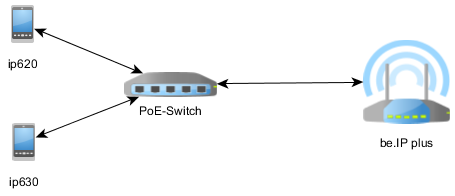
Verhalten/Anzeige der be.IP
Nach dem Anschließen des ip62/630 bleibt die Liste leer(Menu: Endgeräte – elmeg Systemtelefone – „Elmeg IP“):
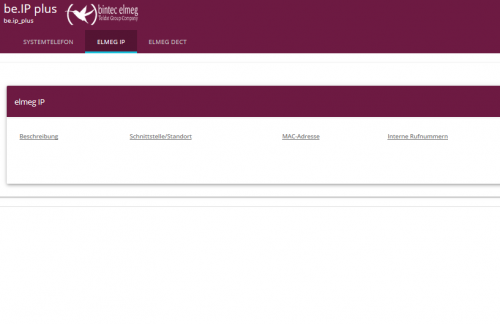
Wenn das Telefon nicht angezeigt wird, auch nach einer angemessen Wartezeit (kann schon mal 2 bis 5 Minuten benötigen). Dann sind verschiedene Punkte zu kontrollieren.
DHCP-Einstellungen
Wird das Telefon über den DHCP mit einer IP versorgt? So wird ein entsprechender Eintrag In den DHCP-Leases für das Gerät angezeigt

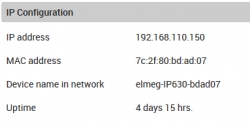
Einstellungen wurden am Telefon übernommen (Anzeige: Weboberfläche des Telefons). Dies kann auch direkt am Telefon kontrolliert werden unter: „Einstellungen“ – „Lokales Netzwerk“.
Erscheint hier das Telefon nicht, dann ist zu rüfen, ob das Telefon auf „Dynamischer IP“ steht und an der Verkabelung (Leitungsweg vom Telefon zur be.IP) kein Fehler vorliegt. Ist an der be.IP kein DHCP konfiguriert, sollte das getan werden.
Wird eine IP an das Telefon vergeben kann es möglich sein, dass kein Eintrag für DHCP-Option 43 vorhanden ist (Menu: Lokale Dienste – DHCP-Server – „DHCP-Konfiguration“ – [verwendete Schnittstelle])
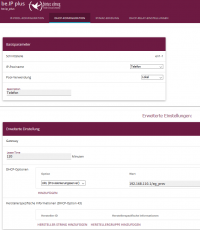
Hinzufügen des „Herstellerstring „
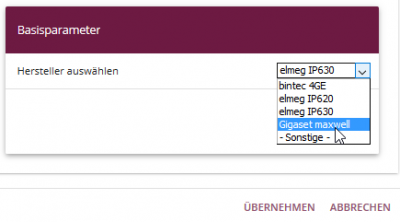 Achtung ab Firmware Version von 1.16.x ist „Gigaset Maxwell“ auszuwählen!
Achtung ab Firmware Version von 1.16.x ist „Gigaset Maxwell“ auszuwählen!
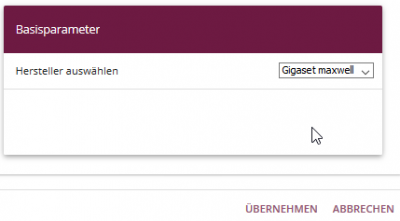
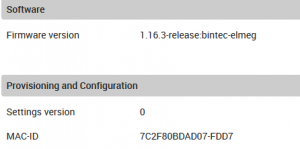
Über die Weboberfläche des Telefons oder im Display über „Einstellungen“ – „Info“ kann die Firmware-Version abgefragt werden.
Provisionierung
Die Grundlagen für eine ordnungsgemäße Funktion ist gelegt. Es wird nun wird die Provisionierung durchgeführt und das Telefon wird in der Liste „Endgeräte“ angezeigt
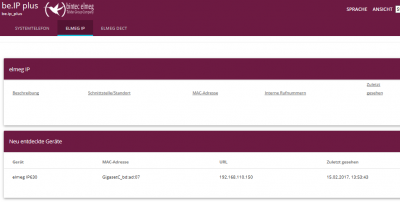
und kann konfiguriert werden (durch Klicken auf den Stift)

Telefon manuell anlegen
Oder, man legt das Telefon schon im Vorfeld an, dann ist noch die „MAC-Adresse“ dem manuel angelten Eintrag zuzuordnen.
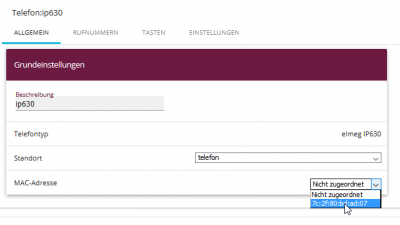
Abschluss
Fertig, zugeordnete Rufnummer wird durch den grünen Hacken als Betriebsbereit signalisiert
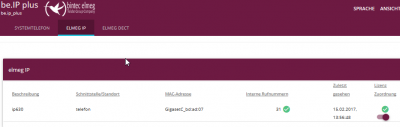
Weitere Fehlerquelle
Sollte es sich das Telefon nicht melden, bitte unter: Systemverwaltung -> Administrativer Zugriff die Einstellungen prüfen

Das Interface an dem die Telefone angeschlossen sind benötigt mindestens Zugriff auf http/https
Basis
Stand: Februar 2017 Software-Basis: be.IP plus (10.1.21.101), ip630 (1.16.3 elmeg) Produktgruppe: be.IP plus, ip630 NK